Secara manual pasang ExpressVPN untuk Mac OS X dengan L2TP
Sekiranya anda tidak boleh menggunakan aplikasi ExpressVPN pada Mac OS X anda, gunakan tutorial ini sediakan ExpressVPN secara manual, dengan menggunakan protokol L2TP.
Memilih persediaan aplikasinya? Lihat arahan untuk persediaan apl pada Mac OS 10.10 dan ke atas.
Dapatkan bukti kelayakan akaun ExpressVPN anda
Buka Selamat Datang E-mel anda terima apabila anda mendaftar untuk ExpressVPN. Klik pautan dalam e-mel.
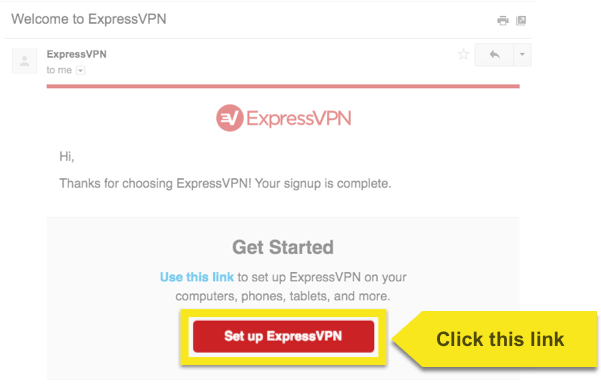
Jika anda tidak dapat mencari pautan tersebut, log masuk ke akaun anda di sini.
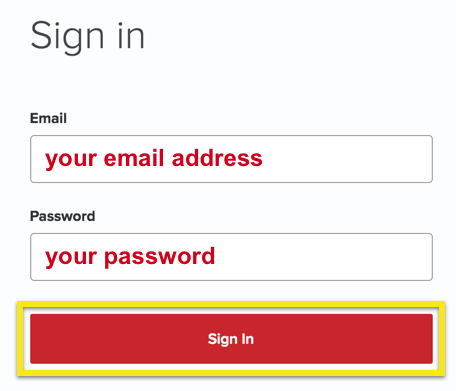
Sebaik sahaja anda telah mengklik pautan dalam e-mel selamat datang atau masuk ke tapak web, klik pada Sediakan Alat Lebih Banyak.
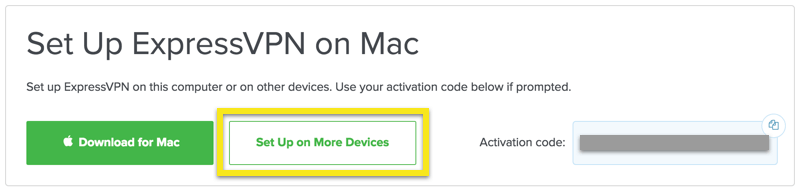
Klik pada Config Manual di sebelah kiri skrin dan kemudian pilih PPTP & L2TP / IPsec di sebelah kanan. Ini akan menunjukkan kepada anda nama pengguna, kata laluan, dan senarai alamat pelayan seluruh dunia. Untuk menyalin, klik pada salin ikon maklumat di sudut kanan atas kotak.
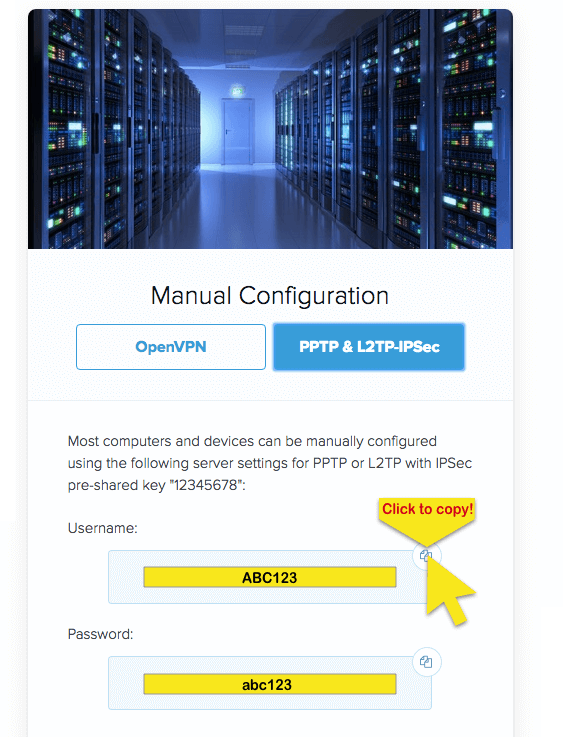
Jaga tetingkap penyemak imbas anda terbuka! Anda memerlukan maklumat ini untuk persediaan.
Konfigurasikan VPN anda
Buka komputer anda Keutamaan Sistem.
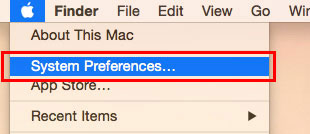
Buka Rangkaian.

Klik pada “+“Tandakan di bawah menu di sebelah kiri.
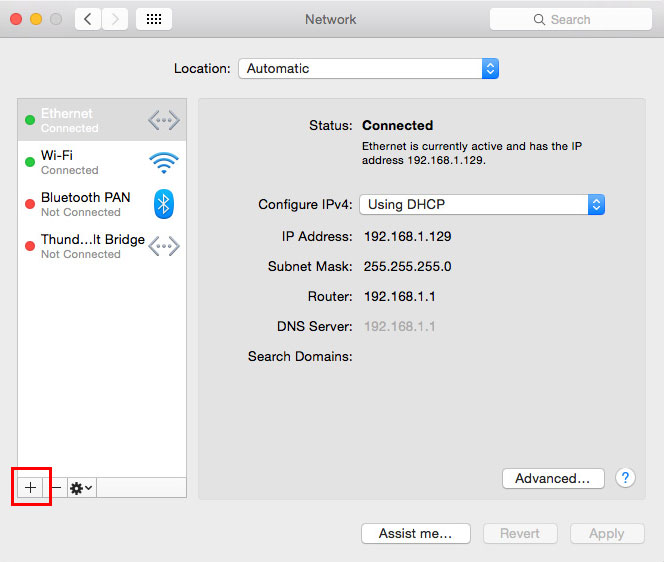
Untuk Interface, pilih VPN. Untuk Jenis VPN, pilih L2TP ke atas IPsec. Untuk Nama Perkhidmatan, ketik nama yang anda ingin gunakan. Kami menggunakannya ExpressVPN. Klik Buat.
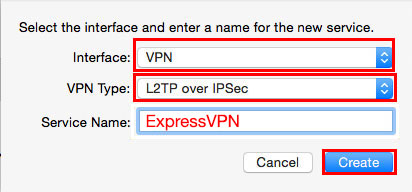
Masuk ke alamat pelayan dan nama pengguna yang anda dapati sebelum ini. Jika anda tidak pasti lokasi pelayan yang hendak dipilih, sila rujuk panduan ini. Kemudian klik Tetapan Pengesahan.
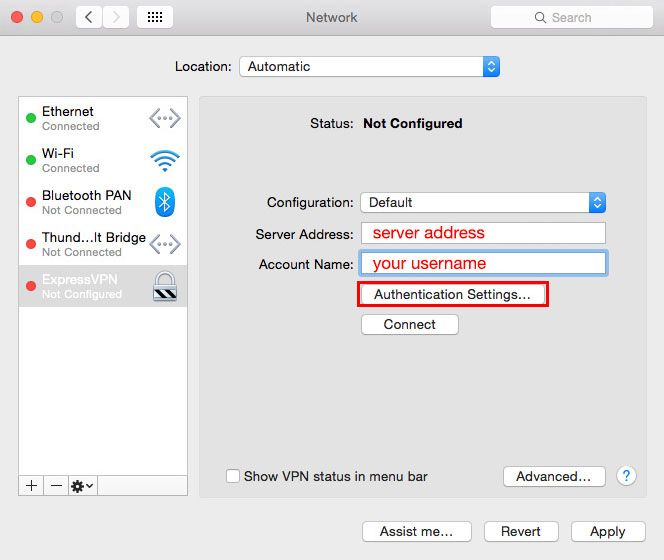
Masuk ke kata laluan anda mendapat lebih awal. Untuk Pengesahan Mesin, pilih Rahsia Dikongsi dan masukkan “12345678“. Klik okey.
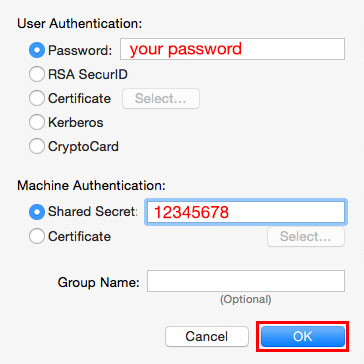
Pilih Advanced.
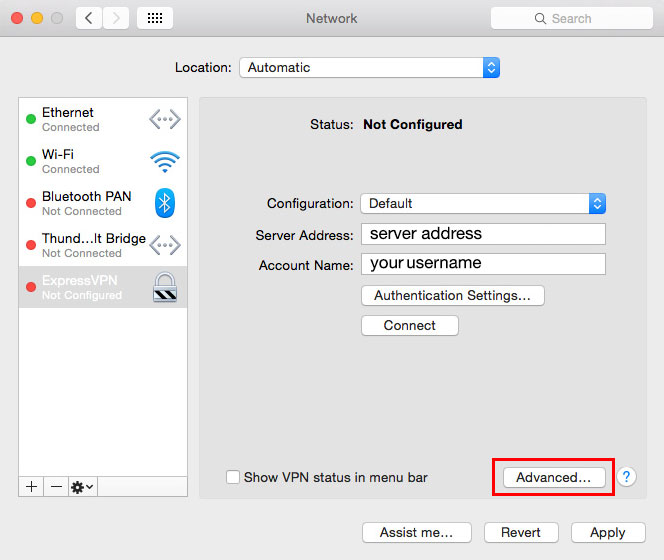
Di bawah Pilihan, semak kotak untuk Hantar semua trafik melalui sambungan VPN. Klik okey.
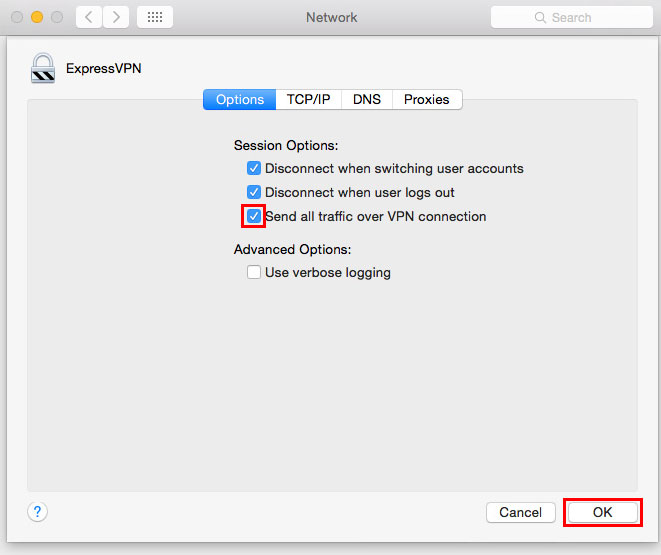
Semak kotak untuk Tunjukkan status VPN dalam bar menu. Ikon VPN akan muncul di bar menu anda di penjuru kanan sebelah atas skrin anda. Klik Sapukan untuk menetapkan konfigurasi VPN.
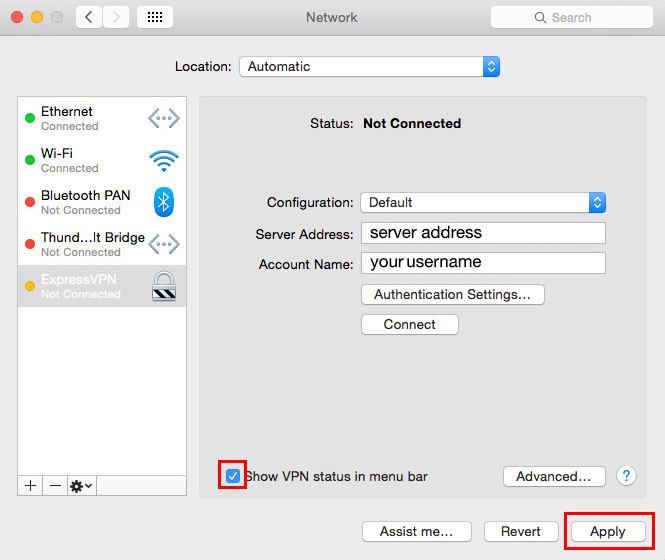
Sambung ke VPN
Anda boleh menyambung ke ExpressVPN sama ada dengan mengklik Sambungkan dalam tetingkap Tetapan rangkaian, atau dengan mengklik pada Ikon status VPN dalam bar menu dan memilih Sambungkan [nama rangkaian anda].
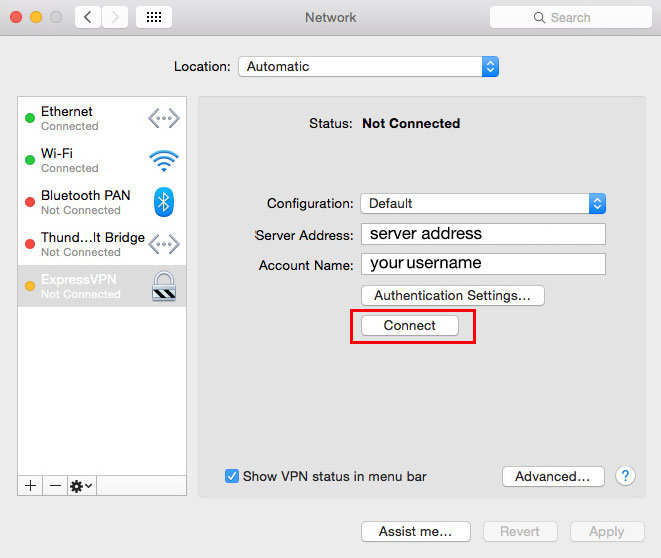
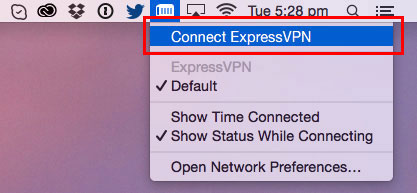
Hebat! Anda telah berjaya menyiapkan persediaan manual ExpressVPN untuk Mac OS X anda menggunakan L2TP. Sekarang anda bebas untuk melayari.

17.04.2023 @ 15:57
Saya ingin memberikan komentar mengenai tutorial ini. Tutorial ini sangat membantu bagi saya yang tidak dapat menggunakan aplikasi ExpressVPN pada Mac OS X saya. Saya mengikuti langkah-langkah yang diberikan dengan mudah dan berhasil mengonfigurasi VPN saya menggunakan protokol L2TP. Terima kasih banyak atas tutorial yang sangat jelas dan mudah diikuti ini. Saya sekarang dapat dengan bebas dan aman menjelajahi internet tanpa khawatir tentang privasi dan keamanan saya. Terima kasih lagi!